Как да коригирам липсата на файл comctl32.Dll

- 4304
- 1218
- Angelo Monahan
Въведение
За пълното функциониране на операционната система Windows, неговата работа използва динамични библиотеки с разширението на DLL файла. Ако, когато стартирате приложението, системата установи, че не е необходим случай за работа, няма да успеете да използвате продукта. Един от тези важни компоненти е файлът comctl32.Dll. Ако тя отсъства, системата получава грешка, придружена от един от следните текстове:

Системата дава грешка, че файлът е SOMCTL32.DLL отсъства
- Серийният номер не е намерен в библиотеката COMCTL32.Dll.
- Стартирането на програмата е невъзможно, тъй като на компютъра няма comctl32.Dll. Опитайте се да инсталирате отново програмата.
- Не беше възможно да се стартира приложението, тъй като файлът comctl32.DLL не е намерен.
- File comctl32.DLL не е намерен.
Най -често възниква грешка при опит за стартиране на игри или програми, които изискват дискретна видеокарта за тяхната работа. Тези потребители, които обикновено използват хакерски софтуер или репаки, вместо оригинални изображения, страдат от него най -често от него. Освен това вероятността от външния му вид не зависи от това коя версия на Windows сте инсталирали. Може да се срещне и от двамата собственици на най -новите Windows 10 и вече се счита за остарял XP.

Такъв проблем може да изпревари всички потребители на Windows
Ако грешка, причинена от липсата на файл comctl32.DLL и не знаете какво да правите, предлагаме ви да се запознаете с нашите подробни инструкции. Ще разгледаме всички възможни начини, по които можете да коригирате възникналия проблем.
Възможни начини за премахване на липсващия файл comctl32.Dll
Метод 1. Проверка на системата за наличие на вируси
Най -лесният начин да хванете вируса в операционната система е да изтеглите програма или игра от ненадежден сайт. Често се случва недобросъвестните разработчици и колекционерите на репакиране да организират злонамерени файлове на своя продукт, които могат да заразят системно важни компоненти, например, динамичната библиотека COMCTL32.Dll. Особено често потребителите с малък опит sin, но опитни потребители също не са застраховани от това. Трябваше ли да забележите, че след инсталирането на някаква програма в приложението беше инсталиран куп ненужен софтуер? Много често има и вирусен характер. Как да се уверите, че антивирусът не го е разпознал като заразен файл със злонамерен код?
- Отворете основния антивирусен прозорец, отидете в дневника на събитията и проверете дали има записи в него, като споменавате откриването на файла comctl32.Dll. Най -често, ако файлът не представлява критична заплаха, той е карантина, тоест той остава на твърд диск, но програмата или играта не могат да я използват като работник. Опитайте се да възстановите файла, ако установите, че той е разпознат като вирус. За да не се натъкнете на същия рейк в бъдеще, в настройките, въведете файл или папка на програмата или игри в изключения.
- Използвайте един от популярните безплатни антивирусни скенери, за да проверите системата за злонамерени файлове. Съветваме DRWEB Cureit или AdwCleaner. Те вършат отлична работа по функции, присвоени им, и освен че откриват заразени файлове, те могат да ги лекуват.
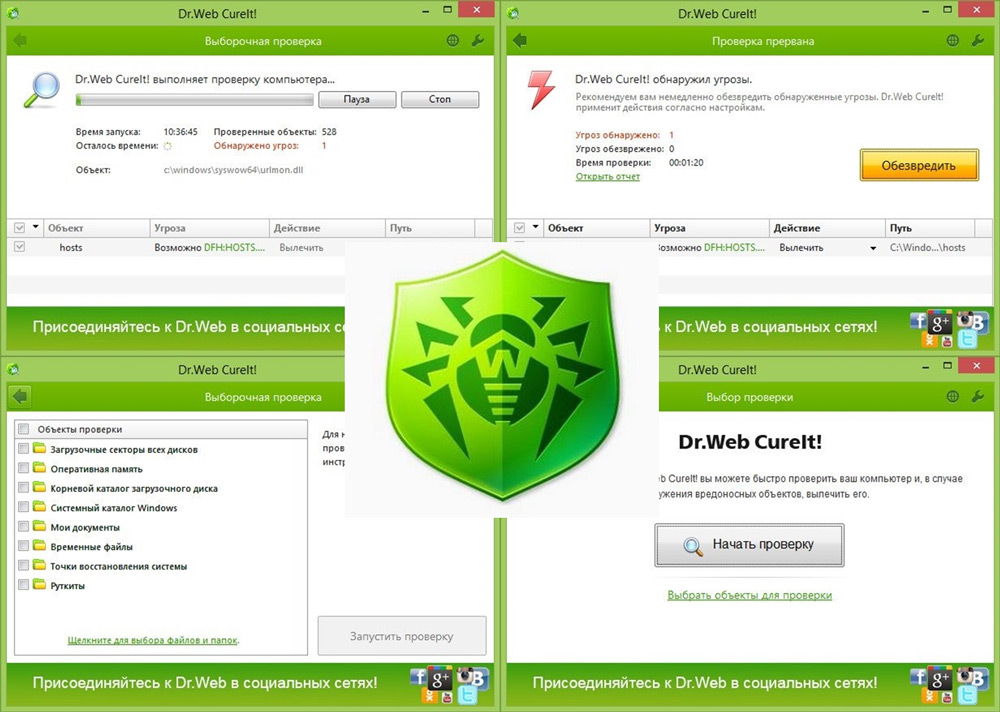
Сканирайте компютъра с помощта на програмата DRWEB Cureit
Когато файлът comctl32.DLL не успя да възстанови, ще трябва да използвате един от следните методи. Някои от тях трябва да помогнат.
Метод 2. Възстановяване на операционната система
За да могат да се върнат към работната конфигурация в случай на някои неуспехи в работата, разработчиците на Windows предоставиха функцията за създаване на резервни копия и автоматично възстановяване. В Windows 7 и 8 тази функция се активира по подразбиране, така че в случай на някои повече или по -малко сериозни неизправности беше възможно да се рестартира и да се избере функцията за възстановяване. В по -новите проблеми на операционната система Microsoft по подразбиране обърна тази функция, така че този метод може да работи далеч във всеки случай. Как можете да възстановите операционната система?
Без загуба на данни. Опция 1.
- Отидете на стартирането - Контролен панел - Система - Допълнителни системни параметри - Защита на системата - Възстановяване.
- Когато системата се рестартира, ще ви бъде предложен списък с точки за възстановяване, указващи датата и часа, когато са направени.
- Изберете Нуждаете се и следвайте допълнителната индикация.
Без загуба на данни. Вариант 2.
- Натиснете бутона Старт - Контролен панел - Реставрация - Стартиране на възстановяването на системата.
- Ако функцията преди е била активирана, ще ви бъдат предложени няколко точки за възстановяване.
- Изберете Нуждаете се и следвайте допълнителни инструкции.
Със загуба на данни.
Ако Windows 10 е инсталиран на вашия лаптоп или компютър, можете да нулирате настройките на фабричните по много редовен начин на операционната система. За да направите това, имате нужда от:
- Отидете на параметрите (Win + I или Start - Parameters) - Актуализация и безопасност - Реставрация - Върнете компютъра в първоначалното си състояние.
- Изберете дали искате да оставите потребителски файлове или можете да изтриете всичко.
- Изчакайте почистването и преинсталирането на Windows. Ще бъдат използвани съществуващи файлове, така че няма да ви е необходим инсталационен диск или флаш устройство.
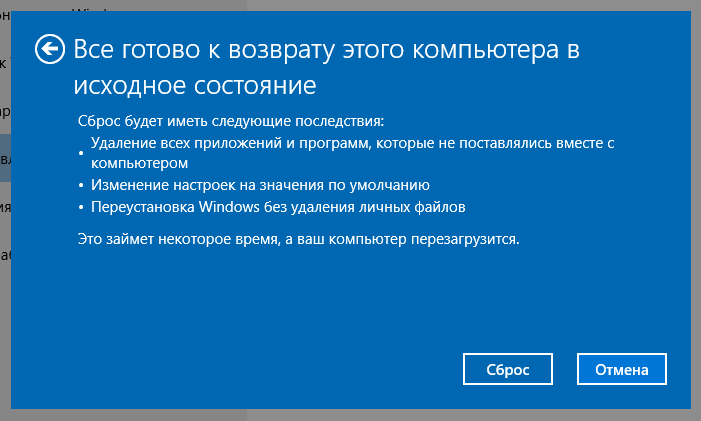
Върнете настройките на операционната система във фабриката
Потребителите на по -стари версии на системата могат да използват маркови помощни програми за възстановяването, предоставено от разработчиците на Iron.
Метод 3. Преинсталиране на програма за неработена програма
Много често file comctl32.DLL отсъства поради проблема със самото приложение. Най -честите жертви са лоши качествени препакове, когато неопитни автори забравят да включат важни динамични библиотеки в инсталационния файл за пълна работа. Какво можете да опитате? Просто инсталирайте отново приложението или играта, най -добре е да изтеглите друг монтаж или да използвате друг сайт. Може би тогава грешката няма да се повтори.
Метод 4. Почистване на регистъра на Windows
С активната инсталация и обожест на софтуера, регистърът на Windows е много запушен. В тази връзка файловете, разположени в секцията на системата, не могат просто да бъдат разпознати. Просто трябва да почистите системния регистър, използвайки специален софтуер, който е много в интернет, в по -голямата си част напълно безплатно. Сред най -популярните приложения за почистване на регистъра можем да се обадим на Ccleaner, Wise Cleaner Registry Free, Reginizer, Vit Registry Fix Free, Auslogics Cleaner, Avira RegistryCleaner. Те са много лесни за използване и можете лесно да се справите с тях.

Така че регистърът да не запуши много, използвайте специална полезност
Метод 5. Преинсталиране или актуализиране на DirectX и драйвери
Също така доста вероятна причина за липсата на файл comctl32.DLL е остаряла версия на библиотеката DirectX или графичен драйвер. Това, което е графичен драйвер, вероятно знаете, DirectX е специален набор от софтуерни файлове, с които се създава различен софтуер за Windows, по -специално, компютърни игри.
Обикновено пакетът DirectX е интегриран в инсталационния файл на играта и не е необходимо да го намирате в допълнение и да го инсталирате. Но ако така се случи, че той не е инсталиран на вашия компютър, той може да бъде много лесно и доста лесно и напълно безплатно от официалния уебсайт на Microsoft чрез връзка (www.Microsoft.Com/ru-ru/изтегляне/потвърждение.Aspx?id = 35) и след това инсталирайте като редовна програма.
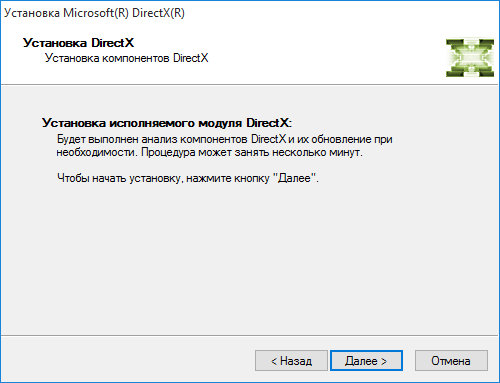
Инсталирайте драйвера като редовна програма
Актуализиране на драйвери за видеокарта
Също така не боли да актуализирате или инсталирате отново драйверите до видеокартата. Можете да направите това по един от следните начини.
- Автоматична инсталация чрез мениджъра на устройството. Отидете на Старт - Контролен панел - Мениджър на устройства. В секцията „Видео адаптер“ ще видите вашия графичен процесор. Ако драйверът вече е инсталиран, производителят и моделът на устройството ще се покажат. Щракнете върху десния бутон на мишката, след това изберете Актуализиране на драйвера - Автоматично търсене на актуализирани драйвери. Ако системата определи, че драйверът трябва да бъде актуализиран, той ще бъде изтеглен и инсталиран автоматично.
- Ръчна инсталация. За да направите това, ще трябва да разберете производителя и модела на видеокартата, за да отидете на сайта и да изтеглите правилната версия на драйвера. Информацията може да се показва в диспечера на устройството, при условие че драйверите вече са инсталирани в инструкциите на потребителя, а също така можете да разберете на страницата на лаптопа или производителя на компютъра в интернет. Отидете на уебсайта на производителя на видеокартите и на страницата за зареждане на страницата изберете вашия модел, както и версията на използваната операционна система. След като изтеглите, инсталирайте драйвера като редовна програма. Всички действия ще се извършват автоматично.
- Ръчна инсталация чрез мениджъра на устройството. В някои ситуации драйверът може да не бъде инсталиран, особено често, AMD видеокарти се оплакват от такъв проблем. За такава инсталация разопаковайте изтегления драйвер, обикновено се разопакова автоматично, след което инсталаторът започва инсталирането на системните драйвери. Трябва да изчакате края на разопаковането и след това да отмените инсталацията. Следващата стъпка за вас ще бъде преходът към мениджъра на устройството, защо ще трябва да намерите вашата видеокарта, щракнете върху десния бутон и изберете последователно да актуализирате драйвера - Потърсете драйвери на този компютър, след което посочете папката с Разопакован драйвер, щракнете по -нататък и изчакайте, изчакайте, докато драйверът е инсталиран, след това рестартирайте Windows.
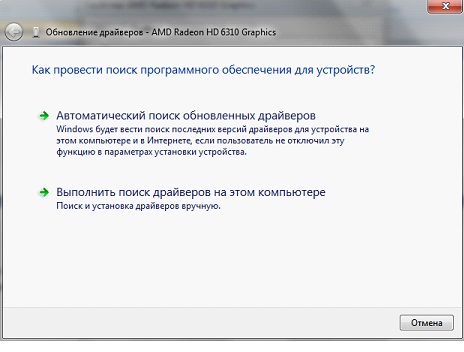
Изберете „Автоматично търсене на актуализирани драйвери“
Метод 6. Сканиране на системния файл
Друг доста ефективен вариант е да стартирате командния ред на файлове за сканиране на системи. Какво да правя за това?
В лентата за търсене въведете "командния ред", стартирайте го от името на администратора. След това копирайте от тук и поставете командата SFC /SCANNOW в него. Сканирането на системната секция ще започне автоматично и ако е необходимо, за да го поправите, ще ви бъде предложено ръководство. С висока степен на вероятност ще ви е необходим инсталационен диск или флаш устройство.
Метод 7. Ръчна инсталация на файл
В някои случаи този метод може да помогне, но все още не препоръчваме да го прилагате поради възможно несъответствие на версията на файла comctl32.DLL с версия на инсталирания пакет DirectX. Въпреки това, ако решите да го използвате, предприемете следните стъпки:
- Отидете на страницата (www.Dll.ru/files/comctl32-dll.html) и изберете файл, подходящ за вашата версия на операционната система от Общия списък.
- Изтеглете и разопаковайте архива с файла.
- Преместете го в системната папка, в зависимост от бита на вашите прозорци:
32 бита - C: \ Windows \ System32,
64 бита - C: \ Windows \ Syswow64.
- Когато поискате резолюция на промените в файла в папката на системата, щракнете върху „Разрешаване“.
- Опитайте отново да стартирате играта или програмата.
Други възможни методи
Ако забележите, че никоя от разширените опции не е подходяща за вас и грешката в отсъствието на файла comctl32.DLL не е елиминиран, използвайте една от следните препоръки.
- Опитайте се да прехвърлите динамичната библиотека от друг компютър, на който е инсталирана същата версия на Windows. Файлът е в следните папки:
32 бита - C: \ Windows \ System32,
64 бита - C: \ Windows \ Syswow64.
- Редовно актуализирайте операционната си версия на Windows чрез Центъра за актуализиране. Много често има актуализации, които могат да подобрят компютъра.
- Преинсталирайте Windows с помощта на оригиналното изображение за инсталиране.
Заключение
Успяхте ли да отстраните проблема? Ако е така, напишете в коментарите какъв метод е подходящ за вас.

